Wie binde ich ein Video/Audiodatei in den Baukasten ein?
Welche Möglichkeiten habe ich?
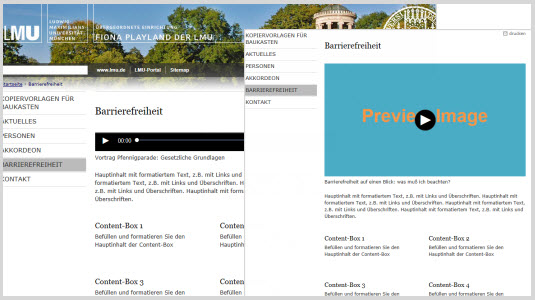
- In einem Baukasten können Sie Videos oder Audiodateien direkt einbinden. Dabei können Sie selbst bestimmen, ob das Video oder der Hauptinhalt oben angezeigt werden soll.
- Sie haben die Möglichkeit, eine Unterschrift für Ihr Video/Ihre Audiodatei zu erstellen.
- Dieses Tutorial zeigt die Einbindung eines Videos. Für Audiodateien funktioniert das Einbinden genauso.
Wählen Sie einen Baukasten aus
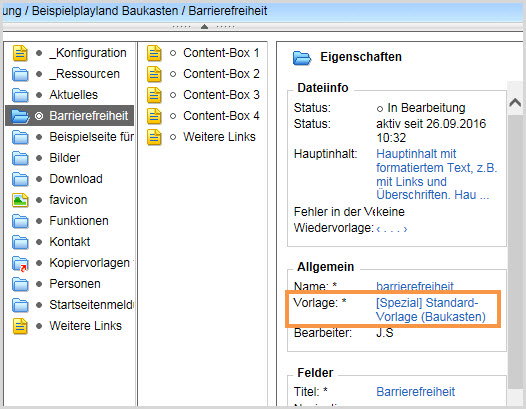
- Wählen Sie den Baukasten aus, in dem Sie Ihr Video einbinden möchten.
- Achten Sie darauf, dass der Ordner die Vorlage "[Spezial] Standard-Vorlage (Baukasten)" hat.
Legen Sie eine Mediendatei an
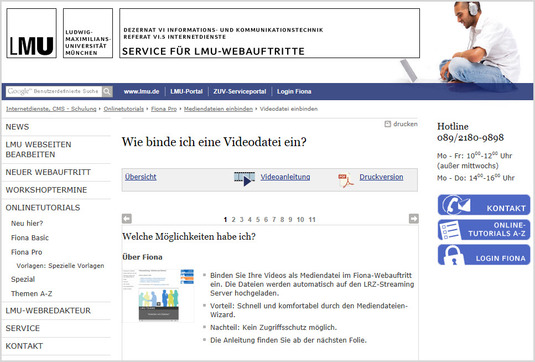
- Legen Sie nun Ihre [Allgemein] Mediendatei an wie es in den unten genannten Onlinetutorials beschrieben ist. Diese muss nicht direkt unterhalb des Baukastens liegen.
- Sie können auch eine bereits vorhandene Mediendatei in den Baukasten einbinden.
Online-Tutorial "Wie binde ich eine Videodatei ein?" oder "Wie binde ich eine Audiodatei ein?"
Bereiten Sie das Einbinden der Mediendatei vor
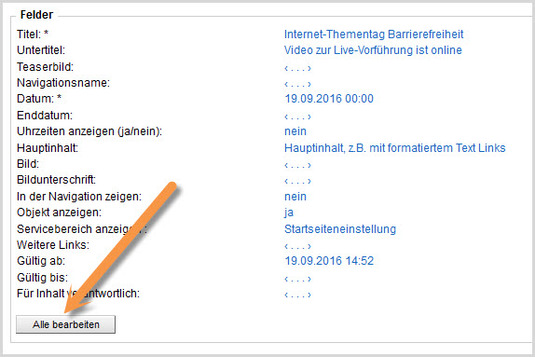
- Klicken Sie rechts unten im Eigenschaftenfenster auf "Alle bearbeiten".
- Wählen Sie bei "Feldgruppe" "Mediainhalte" aus.
Verlinken Sie die Mediendatei(en)
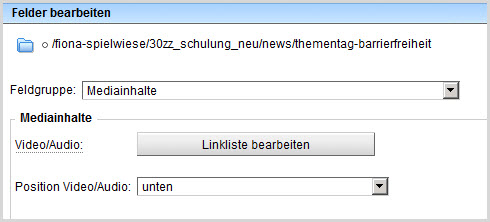
- Klicken Sie bei "Video/Audio" auf "Linkliste bearbeiten".
- Verlinken Sie Ihre Mediendatei und bestätigen Sie mit "Ok". Der Linktitel wird als Untertitel zum Video ausgegeben.
- Sie können auf diese Weise mehrere Medieninhalte verlinken, die alle in Ihrer Meldung/Ihrem Baukasten untereinander ausgegeben werden.
- Über "Position Video/Audio" können Sie festlegen, ob zuerst die Videos ("oben") oder der Hauptinhalt ("unten") ausgegeben werden soll.
- Bitte beachten Sie, dass der Hauptinhalt der Mediendatei selbst nicht ausgegeben wird! Eine kurze Beschriftung des Videos können Sie über den Linktitel der Mediendatei erstellen. Er wird als Untertitel des Videos ausgegeben.
Schauen Sie sich die separate Vorschau an
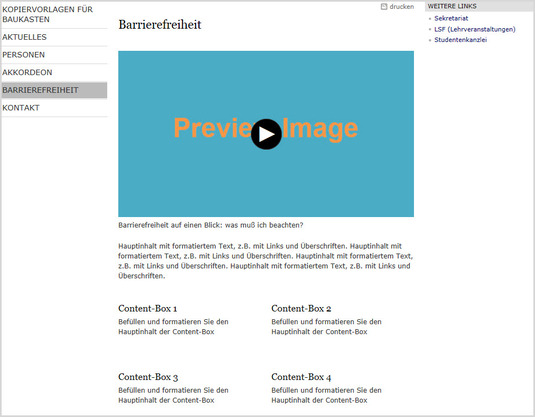
![]() Klicken Sie den Baukastenordner an und öffnen Sie über das Kamerasymbol die separate Vorschau. So können Sie sich ansehen, wie Ihr Baukasten im Internet angezeigt werden wird.
Klicken Sie den Baukastenordner an und öffnen Sie über das Kamerasymbol die separate Vorschau. So können Sie sich ansehen, wie Ihr Baukasten im Internet angezeigt werden wird.
Mehrere Änderungen ins Internet bringen (Bearbeitung abschließen)
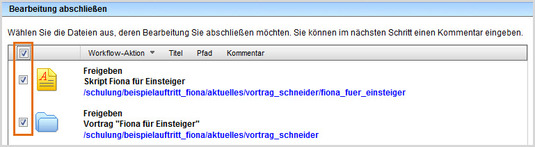
- Geben Sie gleichzeitig mehrere Dateien frei über Aktion "Bearbeitung abschließen".
- Öffnen Sie über Workflow > Bearbeitung abschließen die Übersicht aller Dateien, die Sie in Bearbeitung haben.
- Wählen Sie die Dateien aus, die Sie freigeben möchten.
- Klicken Sie auf "Weiter".
- Lassen Sie das Kommentarfeld leer und klicken Sie auf "OK".





